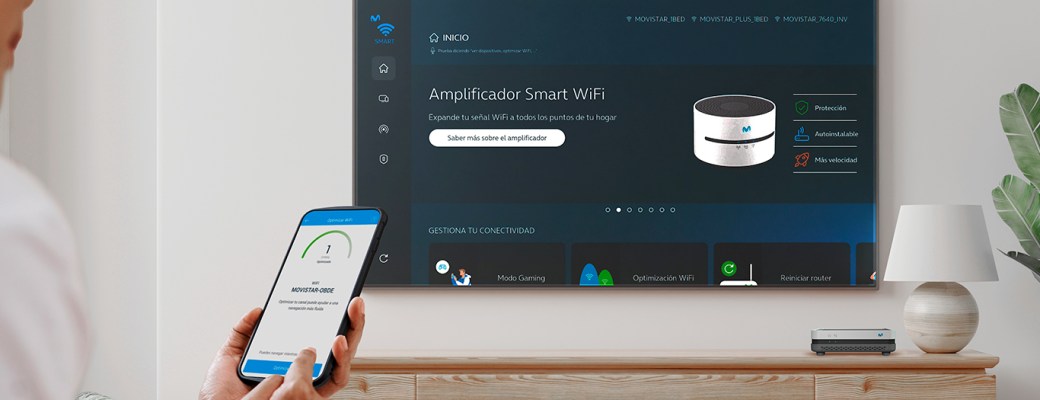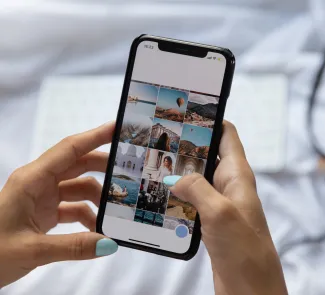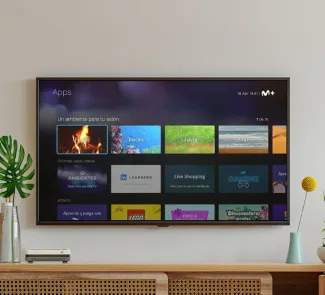¿Recuerdas aquellas veces en las que tenías que adentrarte en las profundidades de cables (normalmente detrás de la tele) para alcanzar el router y ver en la parte trasera la contraseña del WiFi? Vale, pues si tienes demasiada cercana esa imagen, hay algo que te solucionará bastante el conectar un nuevo dispositivo a tu red WiFi.
Te contamos cómo compartir la contraseña de tu WiFi con la app Smart WiFi, cómo crear una red para invitados, cómo acceder desde el dispositivo Movistar Home y cómo sacarle el máximo partido a la conectividad de tu hogar desde la Living App de Smart WiFi. ¡Echa un vistazo!
Consulta la contraseña de tu WiFi sin mirar el router: descubre la app Smart WiFi para smartphone
Esta forma es ideal cuando el dispositivo es tuyo (por ejemplo, si has adquirido un nuevo smartphone o un electrodoméstico con conexión a Internet) y te pide que incluyas la contraseña del Router Movistar.
Para consultar la contraseña de tu WiFi, solo tienes que acceder a la app Smart WiFi para smartphone. Si no la tienes descargada, que sepas que puedes acceder a ella a través de tu teléfono móvil Android o iOS. Y que te permitirá gestionar la conectividad del hogar de una forma cómoda, sencilla y muy intuitiva. Si ya la tienes, abre la aplicación, accede a “Mi red” > “Mi WiFi” y selecciona la red WiFi que quieras (bien “WiFi” o “WiFi Plus”). Una vez lo hayas seleccionado, verás el nombre de la red y también la contraseña. Para evitar que tengas que estar deletreando los dígitos, selecciona en la parte inferior de la pantalla “Compartir”. El próximo paso es muy sencillo, pero te lo desglosamos en función del sistema operativo que tengas.
Compartir con Nearby: de dispositivo Android a dispositivo Android
Podrás compartir la contraseña del router al instante con dispositivos cercanos a ti. Lo único que tienes que tener en cuenta es que esos dispositivos móviles deben tener ser compatibles con la funcionalidad Nearby o Nearby Share. Esta funcionalidad te permitirá compartir archivos, aplicaciones o la contraseña de tu red WIFi con otro dispositivo que esté a menos de 30 metros de distancia de ti.
Así si lo que quieres es compartir la contraseña de tu red WiFi, cuando hayas seleccionado “Compartir” se desplegará un menú y verás distintas opciones. Por un lado, los dispositivos compatibles con Nearby. Por otro, la opción de copiar la contraseña al portapapeles, compartirlo por WhatsApp a un contacto o incluso a través de redes sociales.
Compartir con Airdrop: la opción más cómoda para usuarios de Mac
Si tienes un iPhone o dispositivo de Apple, tienes dos opciones muy rápidas para compartir Internet. Para conectarte a través la aplicación de Smart WiFi, entra a la aplicación, selecciona “Mi red”, luego “Mi WiFi” y la red a la que quieras conectarte. En la parte inferior aparecerá la opción “Compartir” y se desplegará un menú con distintas opciones. En él podrás ver por un lado los dispositivos compatibles con Airdrop y también la opción de compartir la contraseña a través de Mail, Whatsapp, correo o redes sociales.
Si quieres compartir la contraseña de tu red de una forma alternativa, y tienes un iPhone, selecciona en el menú de tu teléfono “Ajustes”, “WiFi” y después la red a la que quieras conectarte. Necesitarás un segundo dispositivo que si tenga acceso al WiFi. En cuanto detecte que hay un dispositivo que quiere conectarse, aparecerá un mensaje emergente donde diga «Compartir contraseña». Con ello invitarás a la red WiFi al dispositivo que no tenía acceso.
Living App de Smart WiFi: una forma cómoda y rápida para que tus invitados se conecten a la red WiFi
Si, por el contrario, en vez de querer conectar algún dispositivo del hogar a tu Internet lo que quieres es compartir la contraseña WiFi, presta atención. No hace falta que compartas tus contraseñas personales ni tampoco tienen por qué conectarse a tu misma red.
En apenas un par de pasos, puedes crear una red WiFi para invitados. Accede a la app de Smart WiFi para smartphone, entra en “Mi red” > “Mi WiFi” y, debajo de las dos redes disponibles, verás la opción “WiFi invitados”. Esto te permitirá crear una red WiFi especial que les permitirá conectarse a Internet sin tener acceso a la red de tu hogar. Además, puedes activarla o desactivarla siempre que quieras a través de tu teléfono móvil.
Una vez la hayas activado, es importante que selecciones un nombre y una contraseña distinta a la del Router Movistar. Tus invitados, cuando lo hayas activado y quieran conectarse a ella, podrán diferenciarla de una forma sencilla ya que tendrá una extensión que termine en “_INV”. Pero existen una forma todavía más cómoda de compartir esta información con tus amigos.
Conéctate a Movistar Plus+ a través del Descodificador UHD o Descodificador UHD Smart WiFi. Con tu mando Movistar, selecciona en la parte superior, al lado de «perfiles», la sección “Apps”. Dentro de este catálogo encontrarás la Living App de Smart WiFi. Con ellas podrás consultar qué dispositivos tienen acceso a tu red, reiniciar el router, optimizar la señal y también, gestionar información relativa a tu Router Movistar. Podrás mostrar o cambiar la contraseña WiFi en tu televisor e incluso escanear un código QR que aparecerá en pantalla para que tus amigos se conecten a la red WiFi de invitados una forma cómoda y rápida.
Cómo consultar la contraseña de tu WiFi a través de Movistar Home usando tu voz
Si además de las opciones anteriores, tienes en casa el dispositivo del hogar Movistar Home, puedes probar una forma alternativa. Gracias a la integración de Aura, el asistente virtual de Movistar, podrás usar la voz para descubrir cuál es la contraseña de tu red WiFi. Tan solo tienes que decir “OK Aura, ver contraseña WiFi”.
Pero eso no es todo. A través de la voz también podrás pedir “OK Aura, reinicia mi WiFi”. En este enlace puedes ver qué otras cosas puede hacer Aura por ti. Además, gracias a la pantalla táctil del dispositivo, también puedes ir seleccionando las distintas opciones en el propio dispositivo.